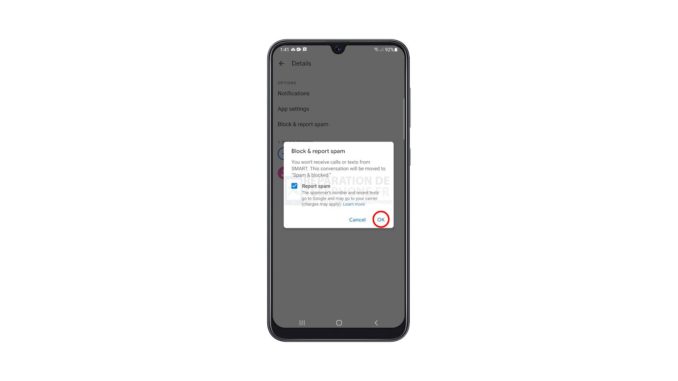
Dans ce post, nous allons vous montrer comment bloquer des contacts sur votre Samsung Galaxy A32, pour empêcher un numéro ou un contact spécifique de passer des appels ou d’envoyer des messages texte à votre numéro. Nous souhaitons vous montrer quelques éléments qui pourraient vous être utiles. Continuez à lire pour en savoir plus.
Parfois, il y a des gens que nous voulons empêcher de nous contacter pour une raison quelconque. Et si nous pouvons simplement ignorer leurs SMS ou laisser tomber l’appel sans y répondre, il n’y a aucune garantie que votre esprit ne sera pas dérangé. C’est pourquoi il est préférable de ne pas recevoir de messages ou d’appels de ces personnes pour avoir l’esprit tranquille.
Heureusement, votre Galaxy A32 dispose d’une fonction intégrée à son application de messagerie qui vous permet de bloquer un certain contact ou numéro. Vous devriez en profiter pour mettre sur liste noire les contacts qui vous dérangent.
Bloquer les contacts avec des numéros valides
Si vous essayez de bloquer une certaine personne, vous pouvez le faire en utilisant l’application de messagerie par défaut de votre téléphone. Voici comment procéder :
1. messages ouverts.

2. Appuyez sur l’icône Options dans la partie supérieure droite de l’écran.
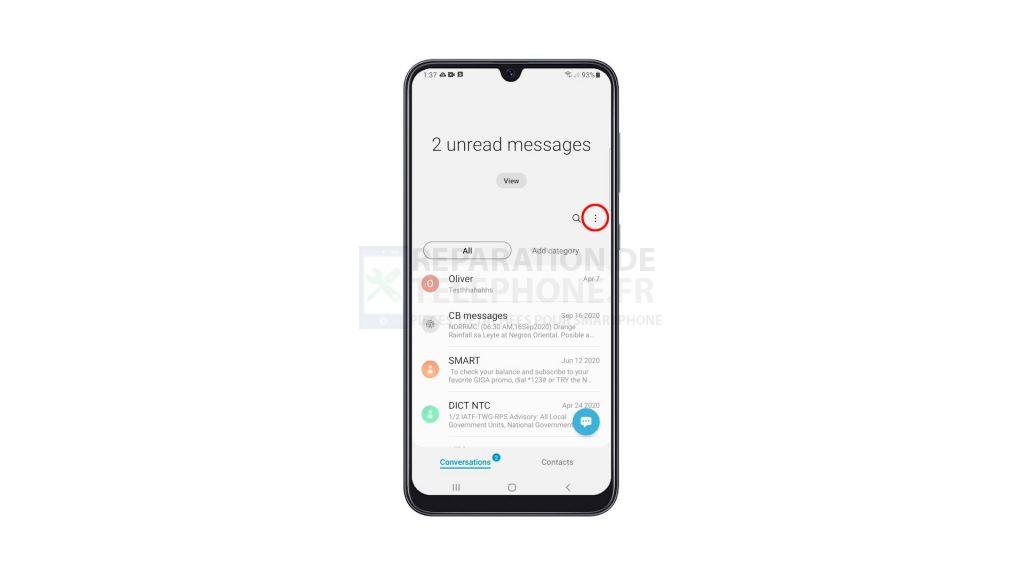
3. Appuyez sur Paramètres.
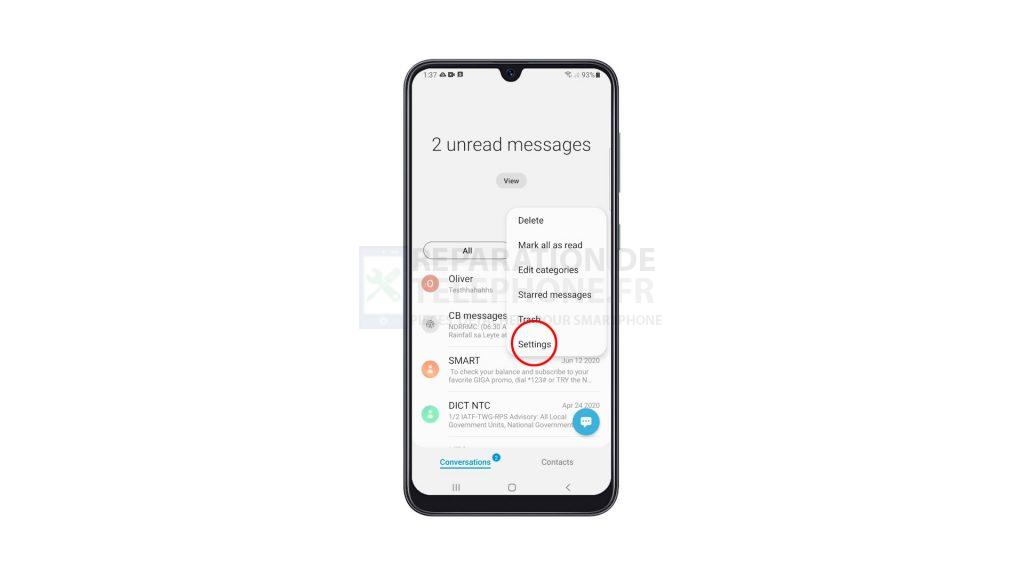
4. Appuyez sur Bloquer des numéros et des messages.
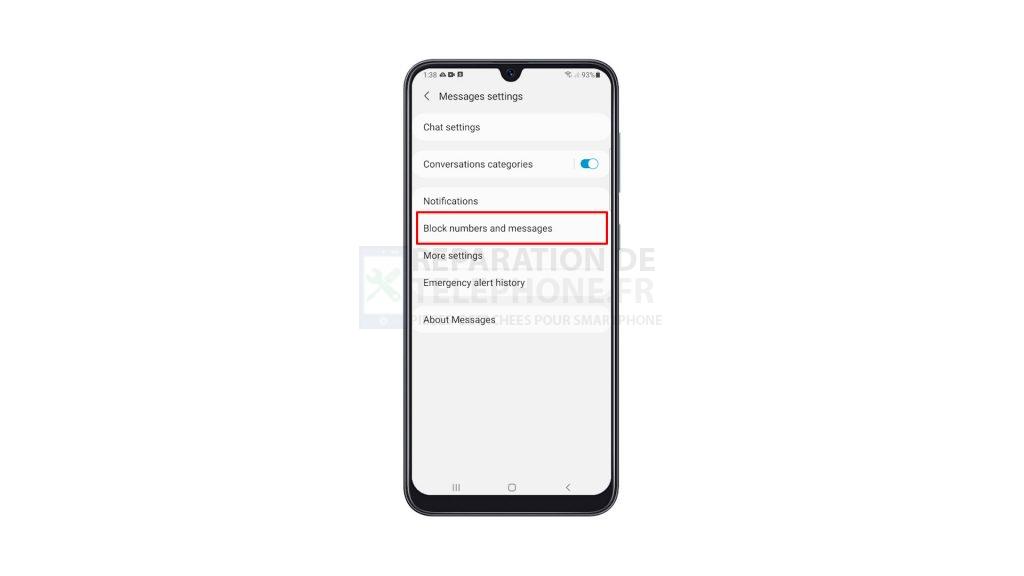
5. Appuyez sur Bloquer des numéros.
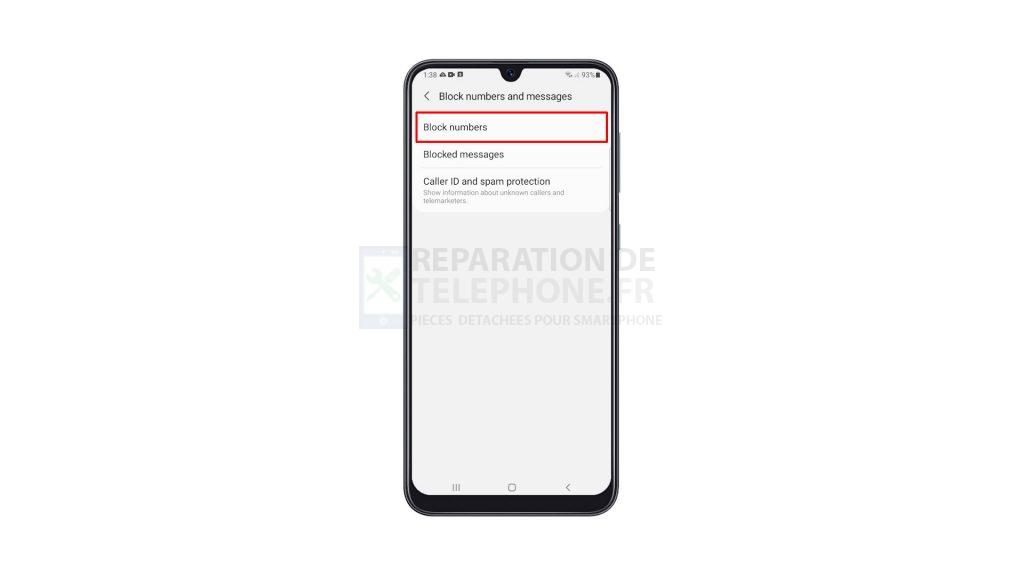
6. Appuyez sur Contacts et recherchez le numéro que vous souhaitez bloquer.
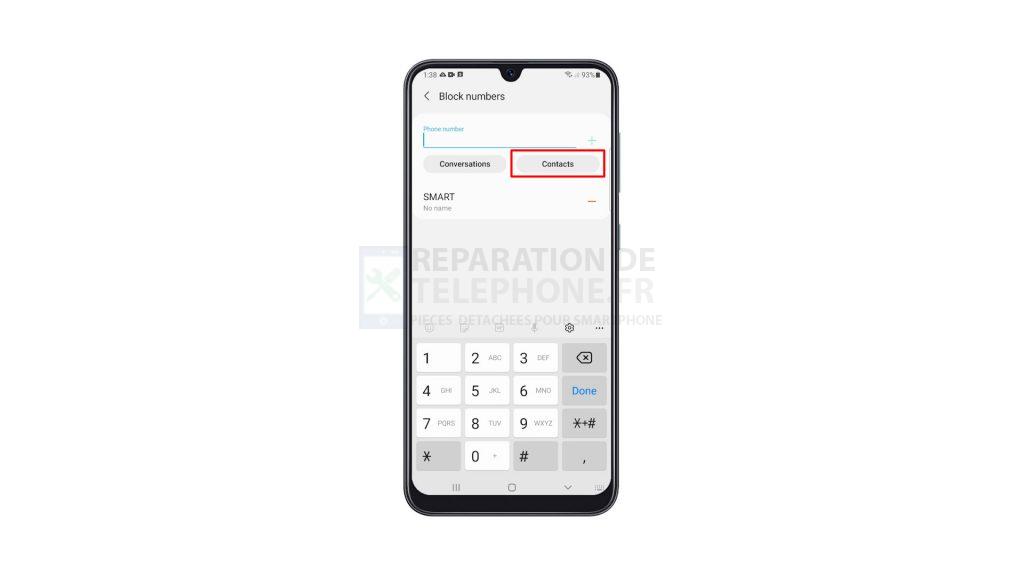
7. Une fois trouvé, tapez dessus et touchez Terminé.
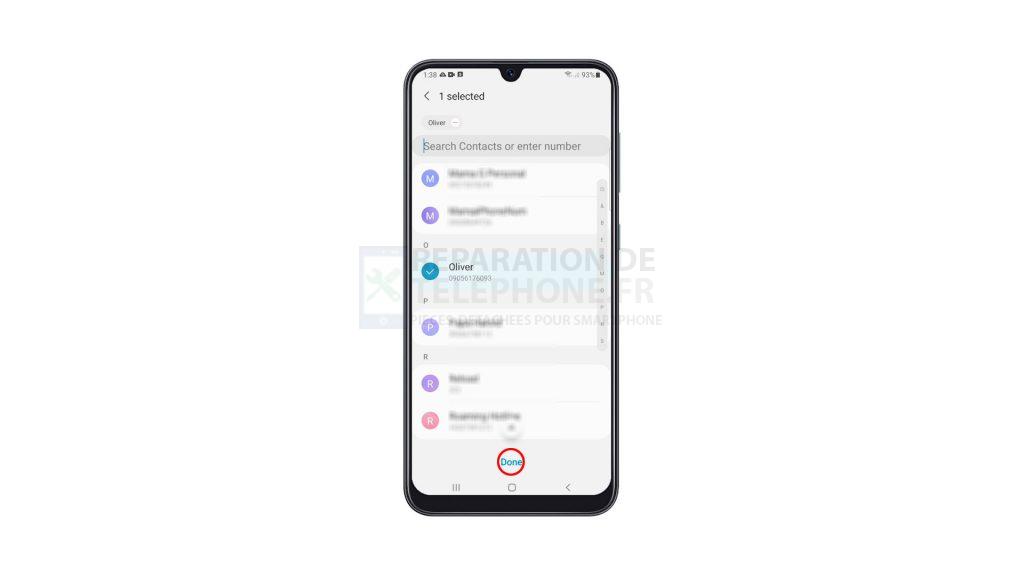
Ce numéro est déjà bloqué sur votre téléphone. Pour le débloquer, il vous suffit d’appuyer sur le signe Moins à côté du numéro que vous voulez débloquer. Et voilà comment bloquer un certain contact ou numéro de téléphone.
Bloquer les contacts dont le numéro n’est pas valide
Il arrive que votre fournisseur de services vous envoie un message contenant des promotions et autres. La plupart du temps, ce message provient d’un contact dont le numéro n’est pas valide, et vous ne pouvez donc pas le bloquer.
Si ce type de messages vous semble ennuyeux et intrusif, surtout si vous continuez à les recevoir la nuit, vous devriez changer votre application de messagerie par défaut pour pouvoir les bloquer. Voici comment…
1. Lancez le Play Store et recherchez Messages développé par Google LLC.
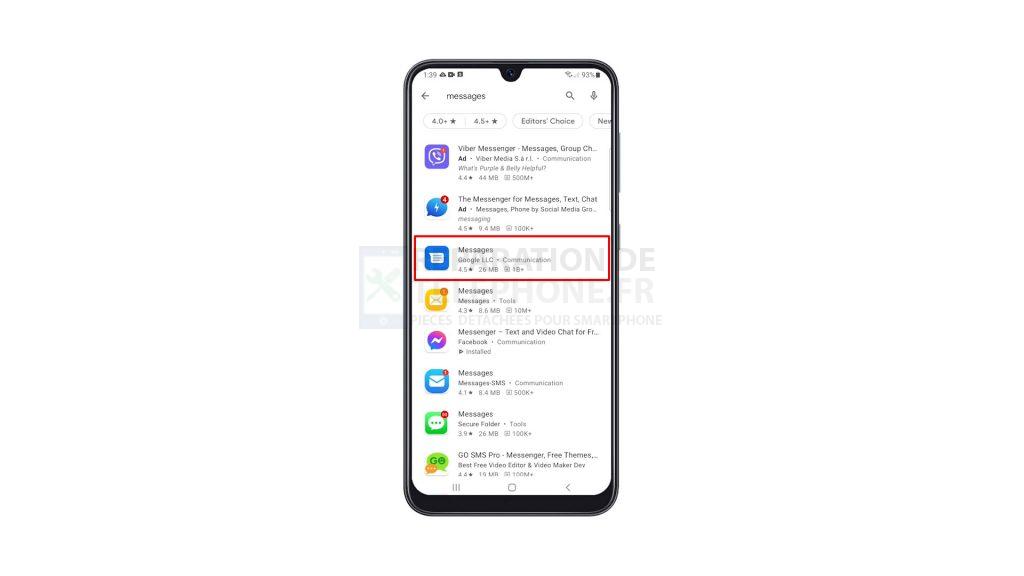
2. Touchez-le, puis touchez Installer. Attendez que l’installation soit terminée.
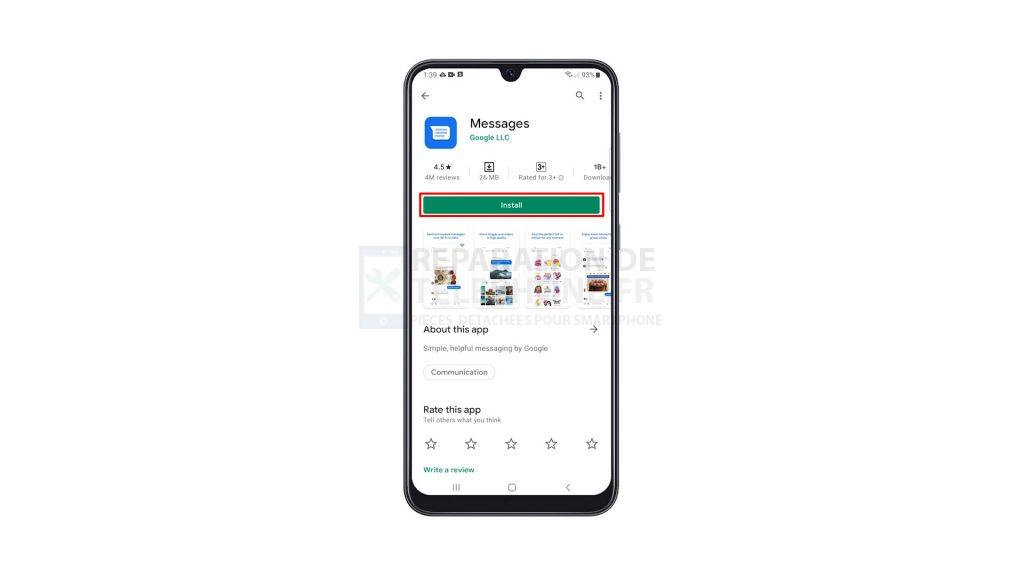
3. Une fois l’application installée, appuyez sur Ouvrir pour la lancer.
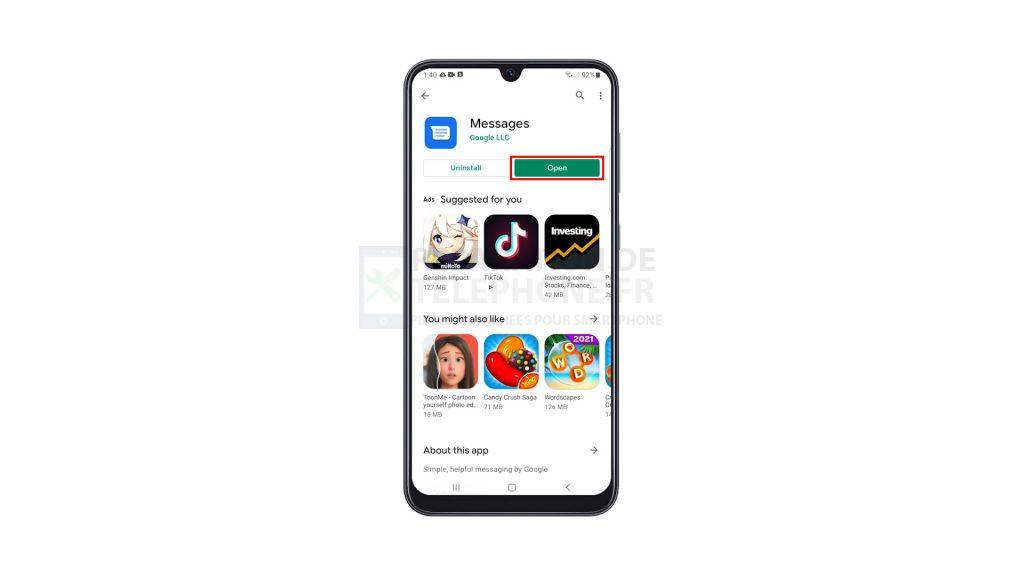
4. Définissez-la comme votre application de messagerie par défaut. Vos messages seront alors transférés vers l’application et vous pourrez les consulter dans le même ordre.
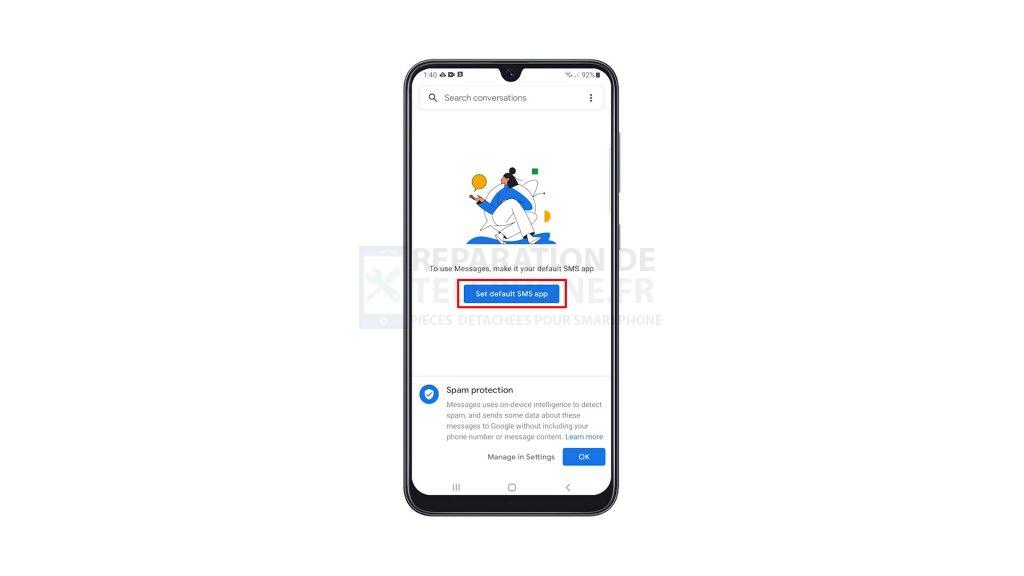
5. Appuyez maintenant sur le message qui n’a pas de numéro valide.
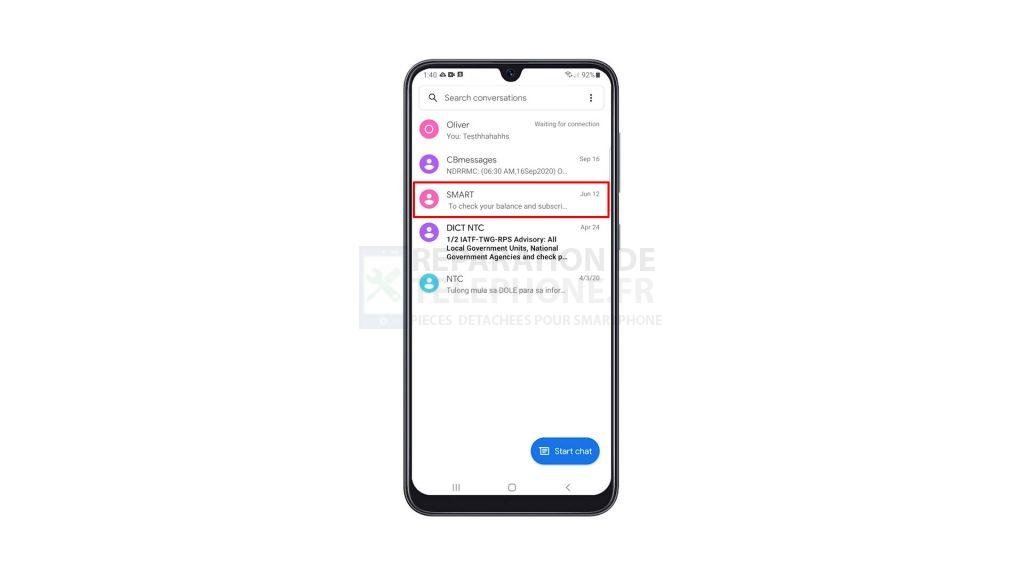
6. Appuyez sur l’icône du menu Options dans la partie supérieure droite de l’écran, puis sur Détails.
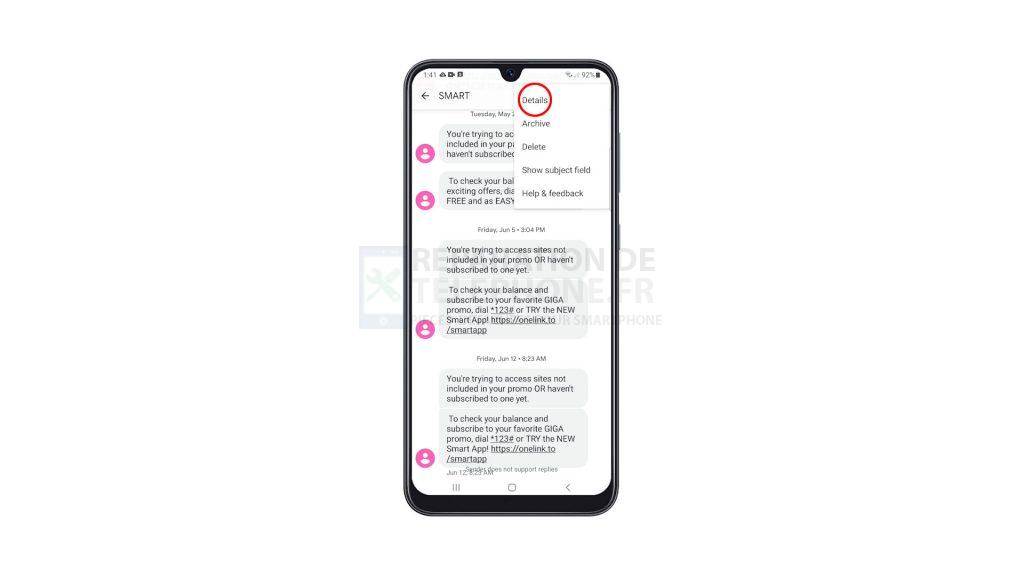
7. Appuyez sur Bloquer et signaler comme spam, puis appuyez sur OK pour confirmer.
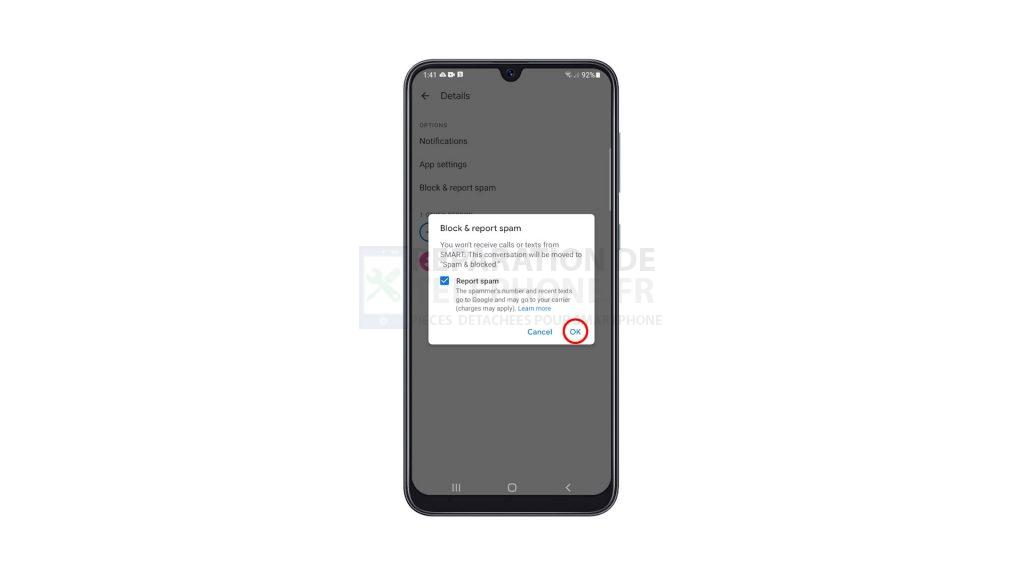
Une fois que vous aurez fait cela, vous ne recevrez plus ce genre de messages de la part de l’entreprise qui les envoie.
Nous espérons que ce simple tutoriel vidéo pourra vous être utile.
Soutenez-nous en vous abonnant à notre chaîne YouTube. Merci de votre lecture !
LIRE AUSSI :
- Comment réinitialiser les paramètres de l’appareil photo sur Samsung Galaxy A32
- Comment activer le hotspot portable sur le Samsung Galaxy A32 ?
- Comment réinitialiser les paramètres du Samsung Galaxy A52 ?
Poster un Commentaire